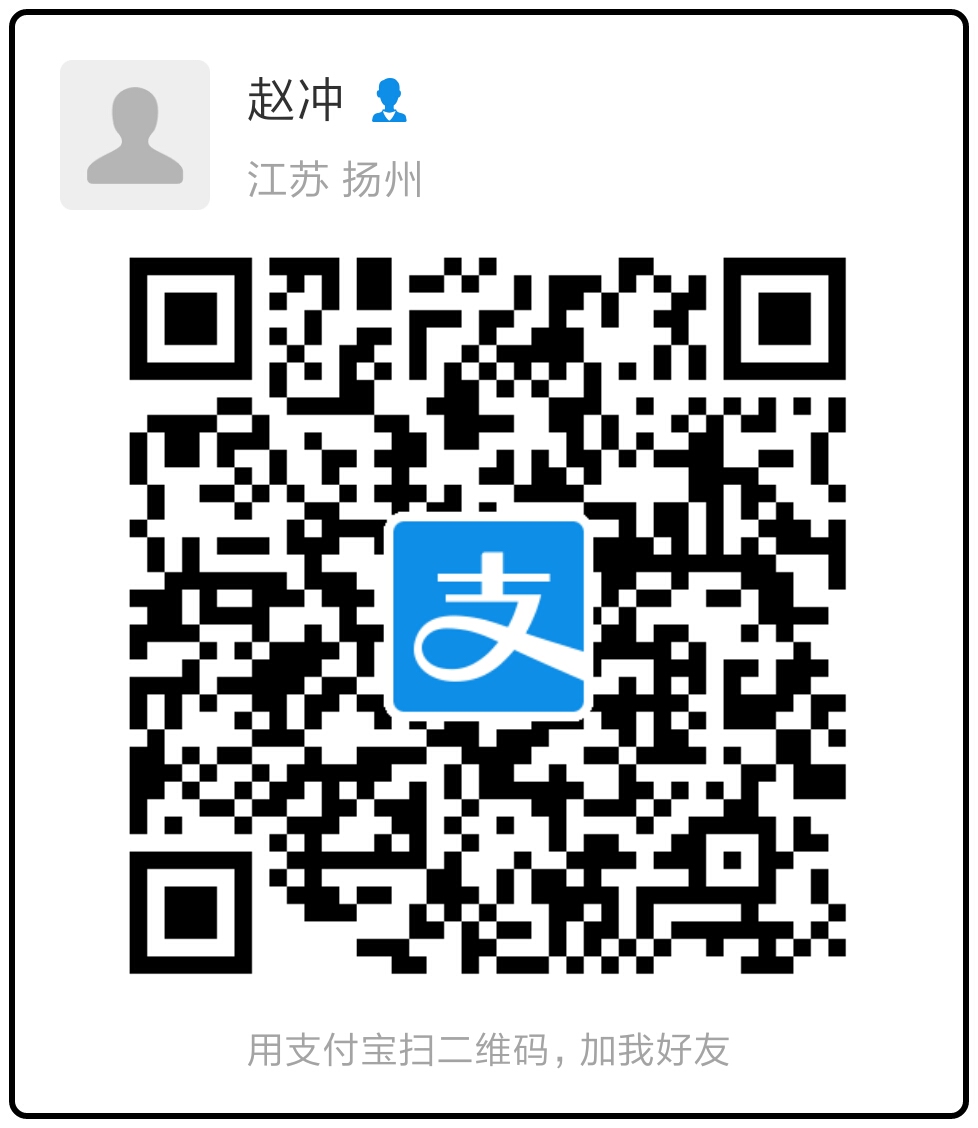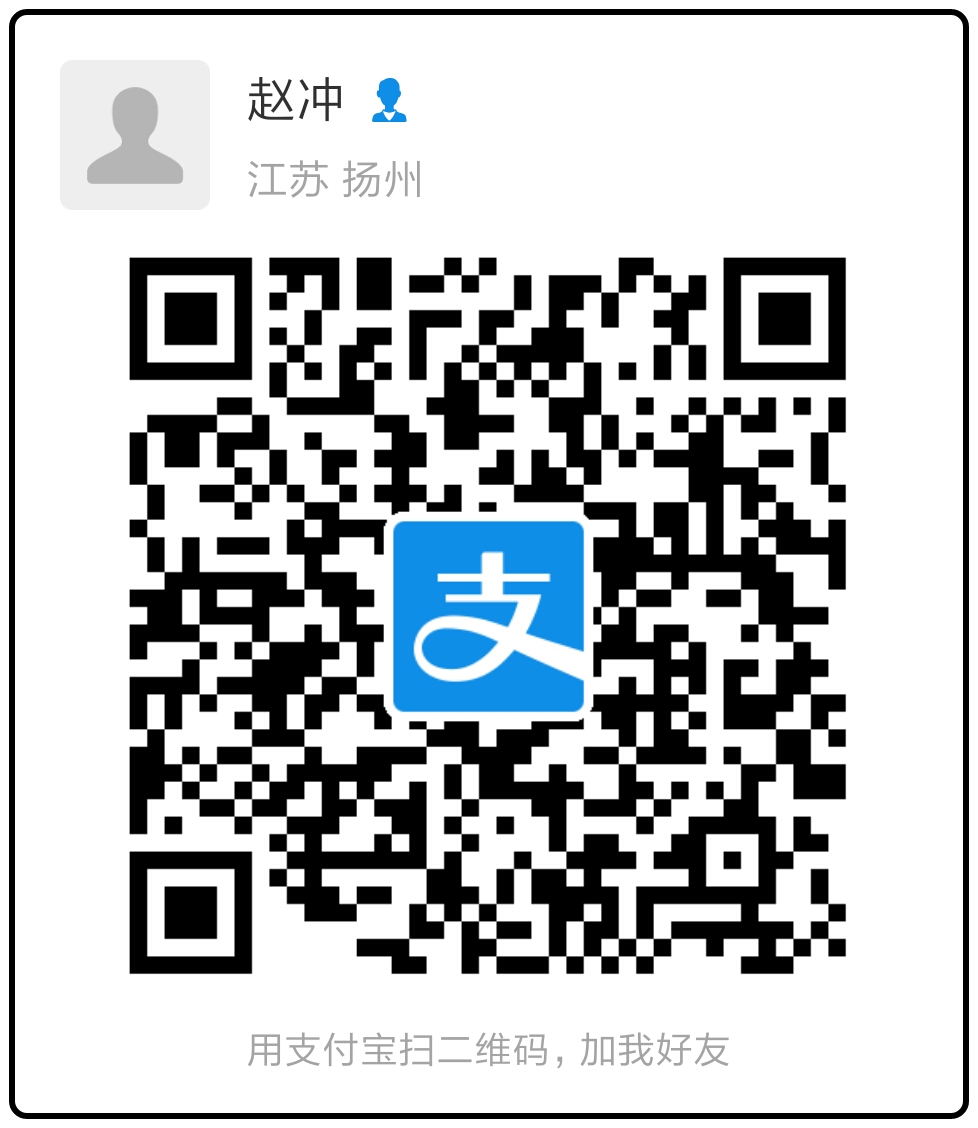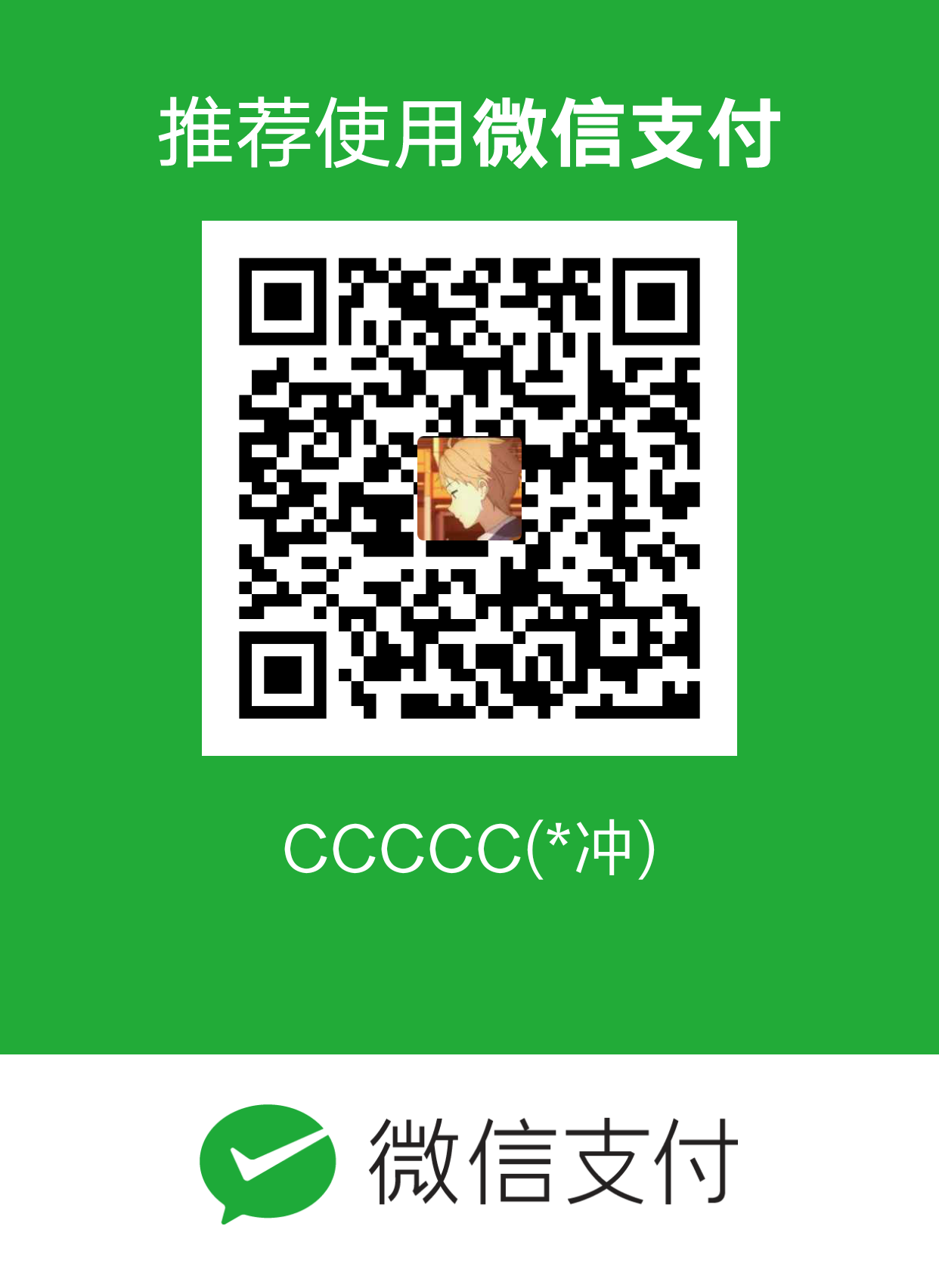UI组件介绍及简单应用

前言
在U3D开发中,有将近一半的工作量是实现游戏UI的界面及逻辑,因此选择一个好的UI开发工具有时能取得事半功倍的效果。
在U3D中有以下几种UI开发工具可供选择:
- NGUI –大名鼎鼎的U3D第三方UI开发插件,可以高效的制作出精美的界面
- UGUI – U3D官方从4.6版本开始自带的UI开发组件
- ONGUI – 对UI界面的延伸与扩展,编写方式类似于web开发的html+css,并不是可视化编程
- Lengcy UI – 旧版的UI只能实现简单的文本和图片操作,但是却是每个初学者必须学习的入门课程,是学习其它工具的过渡,也是本文章重点介绍的对象
下面介绍两个最基本的UI组件:
GUI Text
用来显示文本的组件
创建步骤
- 在Hierarchy面板中创建一个空物体
- 选中空物体
- 选项卡 Component -> Rendering -> GUI Text 完成组件的添加
基本属性
- Text: 组件要显示的文本内容
- Pixel Offset:(像素位移量) 通过改变位移量可以改变组件显示的位置
- Font size:(字体大小)默认为0
- Color: 文字的颜色

GUI Texture
用来显示图片的组件
创建步骤
- 在Hierarchy面板中创建一个空物体
- 选中空物体
- 选项卡 Component -> Rendering -> GUI Texture 完成组件的添加
基本属性
- Texture: 要引用的图片
- Pixel Offset:(像素位移量) 通过改变位移量可以改变组件显示的位置
- H W :(图片的高度和宽度)
- Color:图片的颜色,修改此项会改变图片的色调
因此可以通过scale调节图片的缩放比例来改变原图片的宽和高

UI的鼠标事件
UI的目的是了与用户的交互因此鼠标事件的引入必不可缺
为GUI Text 添加如下脚本
效果展示: